Övervaka Azure Container Registry
När du har kritiska appar och affärsprocesser som använder Azure-resurser är det bra att övervaka resursernas tillgänglighet, prestanda och drift. Den här artikeln beskriver övervakningsdata som genereras av Azure Container Registry och hur du kan använda funktionerna i Azure Monitor för att analysera och avisera om dessa data.
Översikt över Övervaka
Översiktssidan i Azure-portalen för varje register innehåller en kort vy över den senaste resursanvändningen och aktiviteten, till exempel push- och pull-åtgärder. Den här informationen på hög nivå är användbar, men endast en liten mängd data visas där.
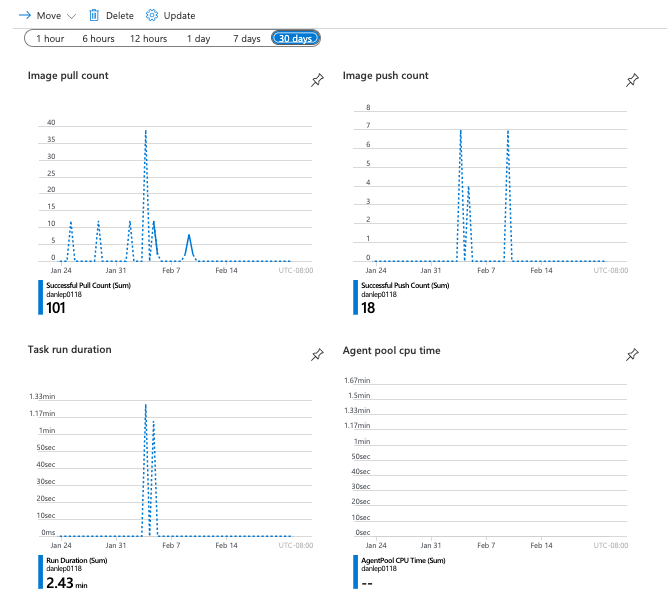
Vad är Azure Monitor?
Azure Container Registry skapar övervakningsdata med hjälp av Azure Monitor, som är en fullständig stackövervakningstjänst i Azure som tillhandahåller en fullständig uppsättning funktioner för att övervaka dina Azure-resurser utöver resurser i andra moln och lokalt.
Börja med artikeln Övervaka Azure-resurser med Azure Monitor, som beskriver följande begrepp:
- Vad är Azure Monitor?
- Kostnader som är kopplade till övervakning
- Övervaka data som samlas in i Azure
- Konfigurera datainsamling
- Standardverktyg i Azure för att analysera och avisera om övervakningsdata
Följande avsnitt bygger vidare på den här artikeln genom att beskriva de specifika data som samlats in för Azure Container Registry och tillhandahålla exempel för att konfigurera datainsamling och analysera dessa data med Azure-verktyg.
Övervaka data
Azure Container Registry samlar in samma typer av övervakningsdata som andra Azure-resurser som beskrivs i Övervaka data från Azure-resurser.
Se Övervaka Azure Container Registry-datareferens för detaljerad information om mått och loggar som skapats av Azure Container Registry.
Samling och routning
Plattformsmått och aktivitetsloggen samlas in och lagras automatiskt, men kan skickas till andra platser med hjälp av en diagnostikinställning.
Resursloggar samlas inte in och lagras förrän du skapar en diagnostikinställning och skickar dem till en eller flera platser.
Se Skapa diagnostikinställning för att samla in plattformsloggar och mått i Azure för detaljerad information om hur du skapar en diagnostikinställning med hjälp av Azure-portalen, CLI eller PowerShell. När du skapar en diagnostikinställning anger du vilka kategorier av loggar som ska samlas in. Kategorierna för Azure Container Registry visas i azure containerregistrets referens för övervakningsdata.
Dricks
Du kan också skapa inställningar för registerdiagnostik genom att navigera till registret i portalen. På menyn väljer du Diagnostikinställningar under Övervakning.
Följande bild visar alternativen när du aktiverar diagnostikinställningar för ett register.
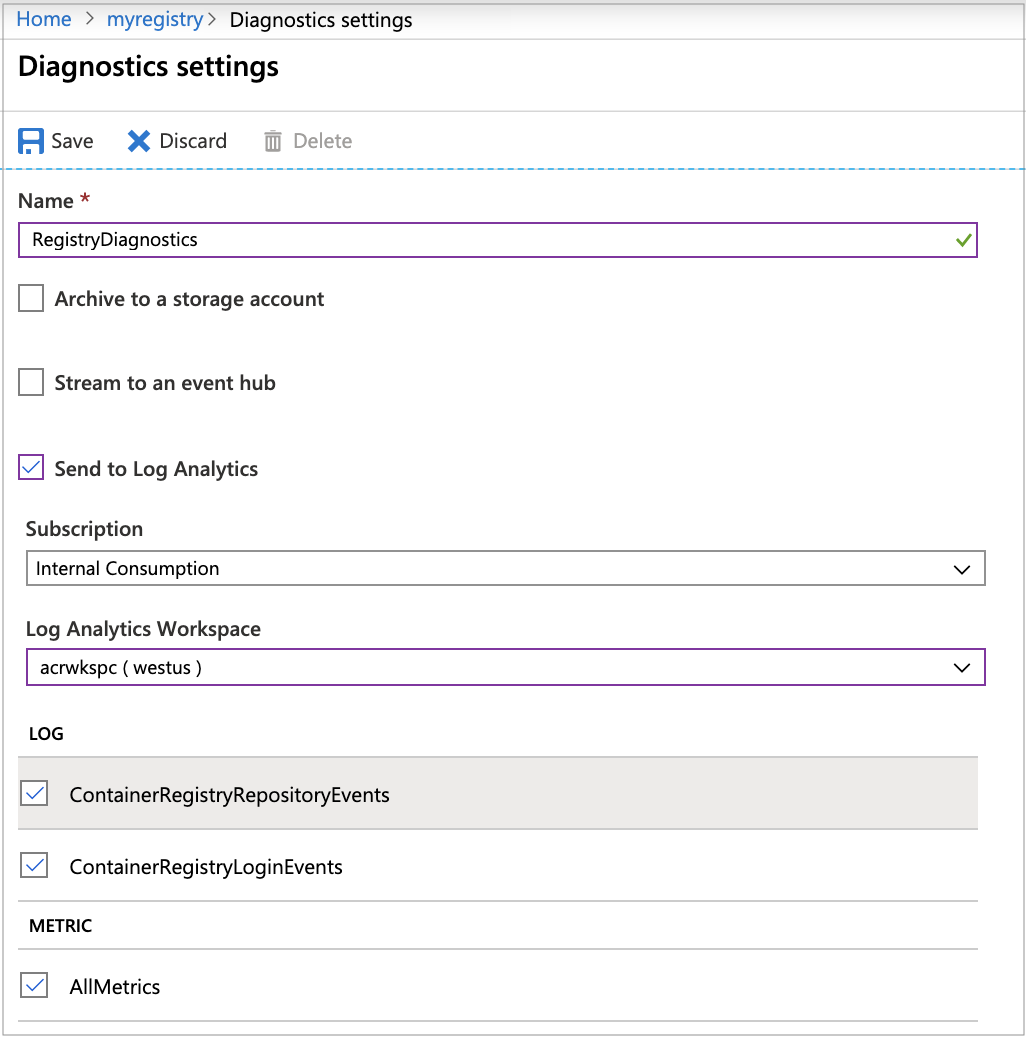
De mått och loggar som du kan samla in beskrivs i följande avsnitt.
Analysera mått
Du kan analysera mått för ett Azure-containerregister med mått från andra Azure-tjänster med hjälp av Metrics Explorer genom att öppna Mått från Azure Monitor-menyn . Mer information om hur du använder det här verktyget finns i Analysera mått med Azure Monitor Metrics Explorer .
Dricks
Du kan också gå till måttutforskaren genom att navigera till registret i portalen. På menyn väljer du Mått under Övervakning.
En lista över de plattformsmått som samlats in för Azure Container Registry finns i Övervaka referensmått för Azure Container Registry-data
Som referens kan du se en lista över alla resursmått som stöds i Azure Monitor.
Azure CLI
Följande Azure CLI-kommandon kan användas för att hämta information om Azure Container Registry-måtten.
- az monitor metrics list-definitions – Lista måttdefinitioner och dimensioner
- az monitor metrics list – Hämta måttvärden
REST-API
Du kan använda REST API:et för Azure Monitor för att hämta information programmatiskt om Azure Container Registry-måtten.
Analysera loggar
Data i Azure Monitor-loggar lagras i tabeller där varje tabell har en egen uppsättning unika egenskaper.
Alla resursloggar i Azure Monitor har samma fält följt av tjänstspecifika fält. Det vanliga schemat beskrivs i Azure Monitor-resursloggschemat. Schemat för Azure Container Registry-resursloggar finns i Azure Container Registry-datareferensen.
Aktivitetsloggen är en plattformslogg i Azure som ger inblick i händelser på prenumerationsnivå. Du kan visa den separat eller dirigera den till Azure Monitor-loggar, där du kan göra mycket mer komplexa frågor med Log Analytics.
En lista över de typer av resursloggar som samlas in för Azure Container Registry finns i Övervaka Azure Container Registry-datareferens.
En lista över de tabeller som används av Azure Monitor-loggar och som kan köras av Log Analytics finns i Övervakning av Referensdata för Azure Container.
Exempel på Kusto-frågor
Viktigt!
När du väljer Loggar på Azure Container Registry-menyn öppnas Log Analytics med frågeomfånget inställt på det aktuella registret. Det innebär att loggfrågor endast innehåller data från den resursen. Om du vill köra en fråga som innehåller data från andra register eller data från andra Azure-tjänster väljer du Loggar på Azure Monitor-menyn . Mer information finns i Log query scope and time range in Azure Monitor Log Analytics (Loggfrågeomfång och tidsintervall i Azure Monitor Log Analytics ).
Följande fråga hämtar till exempel de senaste 24 timmarna data från tabellen ContainerRegistryRepositoryEvents :
ContainerRegistryRepositoryEvents
| where TimeGenerated > ago(1d)
Följande bild visar exempelutdata:
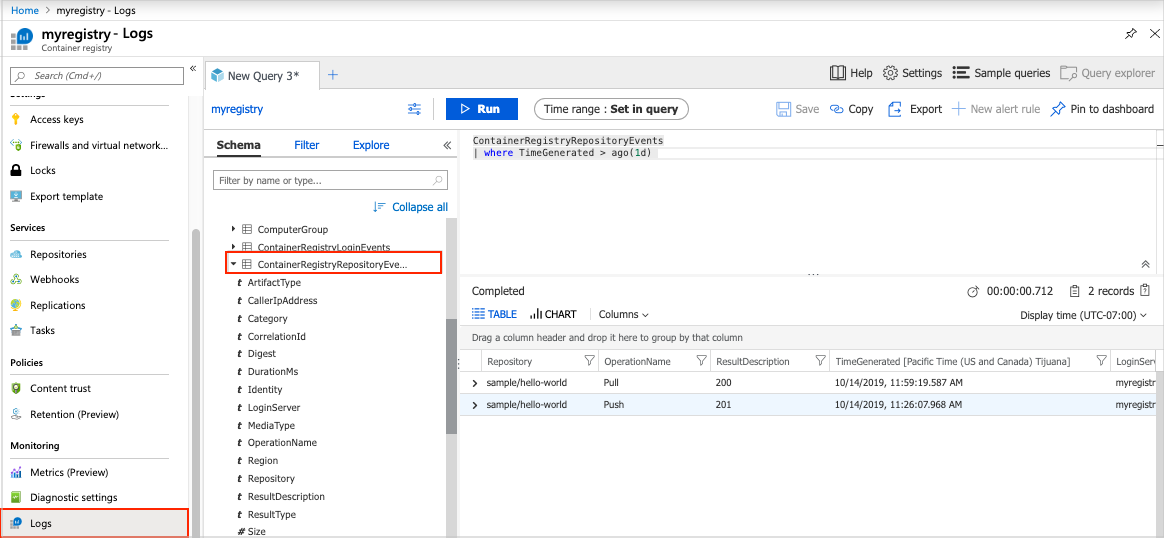
Nedan följer frågor som du kan använda för att övervaka registerresursen.
Felhändelser från den senaste timmen
union Event, Syslog // Event table stores Windows event records, Syslog stores Linux records
| where TimeGenerated > ago(1h)
| where EventLevelName == "Error" // EventLevelName is used in the Event (Windows) records
or SeverityLevel== "err" // SeverityLevel is used in Syslog (Linux) records
100 senaste registerhändelser
ContainerRegistryRepositoryEvents
| union ContainerRegistryLoginEvents
| top 100 by TimeGenerated
| project TimeGenerated, LoginServer, OperationName, Identity, Repository, DurationMs, Region , ResultType
Identitet för användare eller objekt som har tagit bort lagringsplatsen
ContainerRegistryRepositoryEvents
| where OperationName contains "Delete"
| project LoginServer, OperationName, Repository, Identity, CallerIpAddress
Identitet för användare eller objekt som har tagit bort taggen
ContainerRegistryRepositoryEvents
| where OperationName contains "Untag"
| project LoginServer, OperationName, Repository, Tag, Identity, CallerIpAddress
Åtgärdsfel på lagringsplatsnivå
ContainerRegistryRepositoryEvents
| where ResultDescription contains "40"
| project TimeGenerated, OperationName, Repository, Tag, ResultDescription
Fel vid registerautentisering
ContainerRegistryLoginEvents
| where ResultDescription != "200"
| project TimeGenerated, Identity, CallerIpAddress, ResultDescription
Aviseringar
Med Azure Monitor-aviseringar meddelas du proaktivt när viktiga tillstånd hittas i dina övervakningsdata. Det gör att du kan identifiera och åtgärda problem i systemet innan kunderna märker dem. Du kan ange aviseringar för mått, loggar och aktivitetsloggen. Olika typer av aviseringar har fördelar och nackdelar.
I följande tabell visas vanliga och rekommenderade aviseringsregler för Azure Container Registry.
| Aviseringstyp | Villkor | Description |
|---|---|---|
| mått | Signal: Lagring används Operator: Större än Sammansättningstyp: Genomsnitt Tröskelvärde: 5 GB |
Aviseringar om registerlagringen som används överskrider ett angivet värde. |
Exempel: Skicka e-postavisering när registerlagringen som används överskrider ett värde
- Gå till registret i Azure-portalen.
- Välj Mått under Övervakning.
- I metrics explorer går du till Mått och väljer Lagring som används.
- Välj Ny aviseringsregel.
- Bekräfta registerresursen som du vill skapa en aviseringsregel för i Omfång.
- I Villkor väljer du Lägg till villkor.
- I Signalnamn väljer du Lagring som används.
- I Diagramperiod väljer du Under de senaste 24 timmarna.
- I Aviseringslogik i Tröskelvärde väljer du ett värde som 5. I Enhet väljer du ett värde som GB.
- Acceptera standardvärden för de återstående inställningarna och välj Klar.
- I Åtgärder väljer du Lägg till åtgärdsgrupper>+ Skapa åtgärdsgrupp.
- Ange information om åtgärdsgruppen.
- På fliken Meddelanden väljer du E-post/SMS-meddelande/Push/Röst och anger en mottagare, till exempel admin@contoso.com. Välj Granska + skapa.
- Ange ett namn och en beskrivning av aviseringsregeln och välj allvarlighetsgrad.
- Välj Skapa aviseringsregel.
Nästa steg
- Se Övervakning av Azure Container Registry-datareferens för en referens till mått, loggar och andra viktiga värden som skapats av Azure Container Registry.
- Mer information om övervakning av Azure-resurser finns i Övervaka Azure-resurser med Azure Monitor .
- Se Visa registeranvändning för information om hur du hämtar en ögonblicksbild av lagringsanvändningen och annan resursförbrukning i registret.